在CAD制圖過程中,CAD批量打印是一項不可或缺的實用功能,它可以讓我們的工作更加高效。那么,CAD看圖軟件如何批量打印圖紙?今天,小編就來給大家分享浩辰CAD看圖王電腦版的批量打印技巧。只需按照以下步驟操作,你就能輕松完成大量圖紙文件的打印工作。
1、在浩辰CAD看圖王電腦版中打開需要批量打印的圖紙文件后,點擊【批量打印】按鈕,同樣根據需要進行相關設置,這里需要注意的就是:
(1)區域識別圖紙:框選一定的范圍,軟件會識別到框選范圍內所有帶圖框的圖紙;
(2)全圖識別圖紙:直接識別圖紙中所有帶圖框的圖紙。
設置好以上內容后,直接進行【批量打印】。
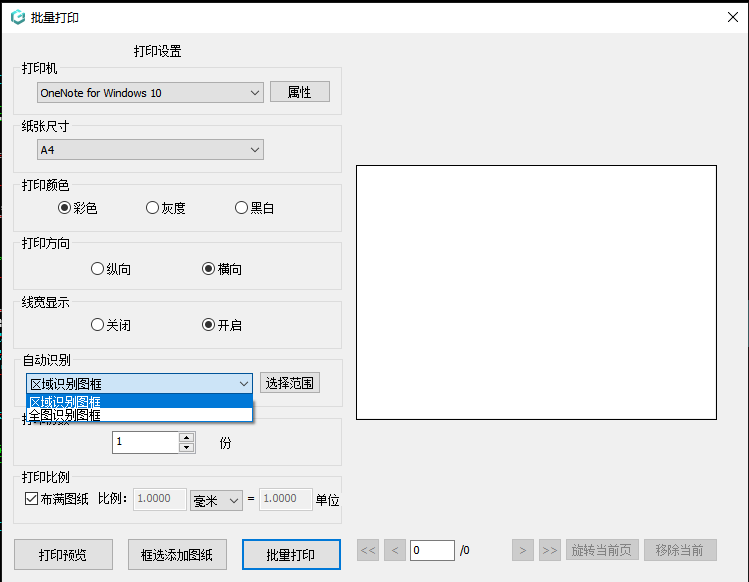
2、如果選擇完成后,有想單獨打印的圖紙,可使用框選添加圖紙的方式,插入到已經選擇好的圖紙后,我們點擊預覽頁面的【批量打印】即可,CAD圖紙就批量打印出來了。
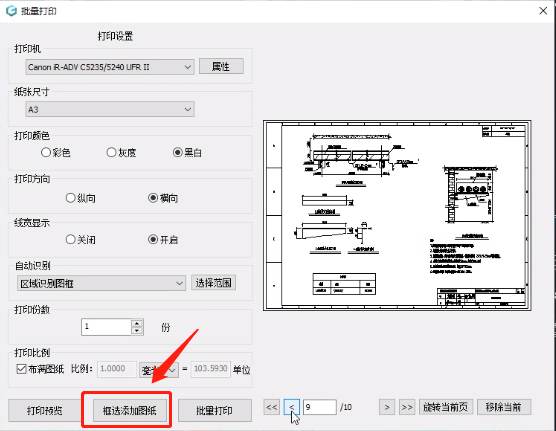
在浩辰CAD看圖王電腦版中,通過以上幾個簡單的步驟便可以完成圖紙的批量打印。通過CAD批量打印,我們能夠快速地將設計圖紙批量輸出,大大縮短打印時間,減輕工作負擔。

2023-12-15

2023-11-30
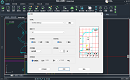
2023-11-30

2023-11-20

2023-10-31

2023-10-13

2023-09-27

2023-09-11
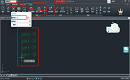
2023-07-28
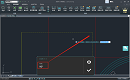
2023-04-21
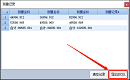
2023-04-17

2023-04-14
